原文地址:http://blog.csdn.net/hk_256/article/details/7306590 ,转载请注明出处
一、基本介绍
在Android 4.0 之前,Android手机上如果要使用截屏功能,只能通过Root手机,且使用第3方截图软件来实现截屏功能。
Android4.0中,系统自带了截屏功能,使用方法是音量下(VOLUME_DOWN)键+电源(Power)键。
在同时按下2键并保持0.5s左右后,会听到咔嚓一声响声,并弹出如下的一个浮动动画,显示截图效果。

二、代码调用流程
以模块来划分的话,截图功能的代码会依次调用Policy,SystemUI,Surface相关的代码,具体流程如下流程图所示

Policy(PhoneWindowManager.java):在此处完成Key的捕获,当VOLUME_DOWN和Power键被几乎同时按下后,向SystemUI发送Message开始截图。
SystemUI(TakeScreenshotService.java和GlobalScreenshot.java):收到来自Client端的截屏请求后,开始调用Surface的API截屏,并将截取到的图片通过WindowManager以浮动窗口的形式显示给用户查看。
Surface(Surface.java和android_view_Surface.cpp):Framework层的Surface.java只是提供一个native方法,实际实现在JNI处的android_view_Surface.cpp中的doScreenshot(...)方法。
三、App端如何使用截屏功能
以目前代码情况看,Surface.java中的screenshot方法是有@hide标记的,即在默认的SDK中是没有此方法的,暂不支持App端直接使用。
因为只是@hide标记,如果App要使用,当然也是有方法的,但会和手机ROM有依赖性。我所使用的方法是,在Android源码环境下进行编译,为app赋予system的share uid和platform的签名,然后就可以在4.0的手机中使用App来截屏了。
关键步骤:
1) 在AndroidManifest.xml中加入android:sharedUserId="android.uid.system" 属性
2)在Android.mk中加入platform签名属性,并在源码环境下编译。或者将相关jar包引入到Eclipse中做第3方库引用,并将生成的apk重新打上platform签名
注:
在SurfceFlinger.cpp的onTransact方法中,有对截屏的操作进行权限认证,所以需要为app使用system的shareUserId。
另:从此处代码看,使用android.permission.READ_FRAME_BUFFER的permission应该也可以使用,但测试时通过这种方式未实现,可能哪里操作不对,也有可能Google还只是预留给后续改进而已。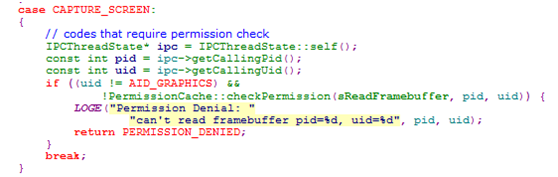

博客地址:http://blog.csdn.net/hk_256 ,转载请注明出处
附录:App的源代码文件:
1. Activity文件
2. AndroidManifest.xml文件
- <?xml version="1.0" encoding="utf-8"?>
- <manifest xmlns:android="http://schemas.android.com/apk/res/android"
- package="com.arvinhe.testscreenshot"
- android:versionCode="1"
- android:versionName="1.0"
- android:sharedUserId="android.uid.system">
-
- <uses-sdk android:minSdkVersion="15" />
-
-
- <application
- android:icon="@drawable/ic_launcher"
- android:label="@string/app_name" >
- <activity
- android:name=".TestScreenShotActivity"
- android:label="@string/app_name" >
- <intent-filter>
- <action android:name="android.intent.action.MAIN" />
-
- <category android:name="android.intent.category.LAUNCHER" />
- </intent-filter>
- </activity>
- </application>
-
- </manifest>
3. Layout文件
- <?xml version="1.0" encoding="utf-8"?>
- <LinearLayout xmlns:android="http://schemas.android.com/apk/res/android"
- android:layout_width="fill_parent"
- android:layout_height="fill_parent"
- android:orientation="vertical" >
-
- <TextView
- android:layout_width="fill_parent"
- android:layout_height="wrap_content"
- android:text="@string/hello" />
-
- <Button
- android:id="@+id/bt_screenshot"
- android:layout_width="fill_parent"
- android:layout_height="wrap_content"
- android:text="Screen Shot"
- />
-
- <ImageView
- android:id="@+id/img_display"
- android:layout_width="fill_parent"
- android:layout_height="wrap_content"
- android:src="@drawable/ic_launcher"/>
-
- </LinearLayout>
附录:App运行效果截图


分享到:








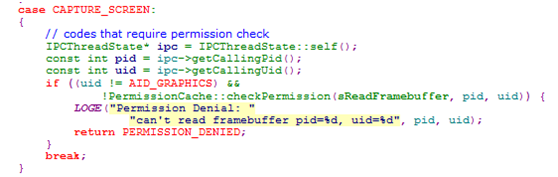






相关推荐
在提供的压缩包文件`android4.0-framebuffer-screenshot-ok-show-24bmp-ok`中,很可能包含了一个示例脚本或代码,用于演示如何在Android 4.0上成功执行这个过程,并且能正确处理24位BMP格式。你可以查看该文件以获取...
《Android4.0网络编程详解》 高清扫描 完整版 PDF电子书 详细书签 作者:王家林(作者) 出版社:电子工业出版社;...今后阅读PDF书籍时,运行ABBYY Screenshot Reader这个附带的小工具,随心所欲截取PDF书中的文字。
总之,"ScreenShot.zip"这个压缩包可能包含了Android系统中与屏幕截图功能相关的源代码文件,这为我们深入研究Android的屏幕截图实现提供了宝贵的资料。通过分析这些源码,我们可以学习到Android图形系统、事件处理...
Android Screenshot library On-demand screenshots during Android integration tests This framework uses ddmlib to capture screenshots from your device, and addresses some issues around taking ...
【Android-ScreenShot-Library】是一个专为Android设备设计的库,无需root权限即可实现屏幕截图功能。这个库的核心原理是通过访问framebuffer(帧缓冲区)来获取屏幕的图像数据,然后将其转换为可保存的图片格式。...
在Android开发中,截屏功能是一项常见的需求,无论是为了调试应用、分享屏幕内容还是构建功能如录屏。本文将深入探讨如何使用`drawingcache`方法实现Android应用的截图功能。 首先,我们需要理解`drawingcache`的...
android C语言读取fb0实现截屏,并保存为rgb565的bmp。 pwd /cygdrive/e/myprj/screenshot/jni adb push ../libs/armeabi/save /data/local adb shell cd /data/local chmod 777 save ./save 截屏保存到/mnt/sdcard/...
本文将详细介绍如何在Android中实现`SurfaceView`的截屏功能。 首先,了解`SurfaceView`的基本原理。`SurfaceView`创建了一个独立的窗口,并在自己的Surface上绘制内容。这使得它可以在后台线程进行高效的绘制,但...
本文将深入探讨Android系统级别的截屏实现,并基于提供的文件名——"截屏助手.apk.dex2jar.jar"、"shootme.apk.dex2jar.jar"、"drocap.apk.dex2jar.jar"——推测这些文件可能包含了不同的第三方截屏应用的源代码反...
通过学习和实践这个DEMO,开发者能够掌握Android客户端截屏功能的实现,理解服务与客户端之间的通信方式,以及Android系统中与截图相关的权限管理。这有助于在自己的应用中实现类似的高级功能。
ScreenShotTools是一个Android长截图工具。目的是轻松搞定定常见的View屏幕快照功能。目前功能有: 1. ScrollView的截图 2. RecyclerView的截图 3. WebView的截图 4. View的截图 5. 各截图提供拼接头部和尾部功能 ...
screenshot-tests-for-android, 在Android测试测试期间生成快速确定的屏幕截图 Android屏幕截图 screenshot-tests-for-android是一个库,它可以生成快速确定的屏幕截图,同时在Android上运行测试测试。我们模拟( ) ...
通过阅读和分析这些代码,你可以更深入地了解Android系统截屏的实现原理,并可以在自己的应用中集成这一功能。 总结起来,Android系统截屏涉及到的关键点包括权限管理、屏幕参数获取、Bitmap创建、视图绘制以及文件...
需要注意的是,这个简单的截屏源代码只适用于在当前应用内截取屏幕,无法实现区域截屏或跨应用截屏,这些更高级的功能通常需要更复杂的处理,例如使用 AccessibilityService 或其他系统级别的权限。如果你对这部分感...
在这个话题中,我们将深入探讨如何在Android中进行截屏以及如何将多张截图合成一张图片。 1. **Android系统截屏** - **API调用**:Android提供了多种截屏方式,其中一种是通过Java代码调用`WindowManager`的`...
以上就是Android代码截屏的三种主要方法。需要注意的是,使用Activity和系统API的方式可能受到权限限制,而adb指令则需要设备连接到电脑并且开启USB调试。在实际应用中,根据需求和安全考虑选择合适的方法。同时,...
Root权限允许访问Android系统的深层功能,包括控制截屏过程,即使在无状态栏显示或者需要特殊权限的应用中也能截图。 4. **ADB(Android Debug Bridge)**:ADB是Android开发者工具的一部分,它提供了一个命令行...
在这个“Android截屏示例demo”中,可能包含了更深入的代码实现,例如自定义截屏服务或者集成到应用程序中。通过阅读提供的博客文章(http://blog.csdn.net/u013171283/article/details/79032369),你可以了解到...
在实际使用中,"Screenshot Creator 1.4.5.3.unitypackage"文件是Unity的资源包格式,包含了这个插件的所有源代码和资源。导入这个unitypackage文件到你的项目中,即可在Unity编辑器内使用该插件的功能。请注意,...